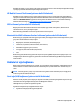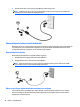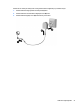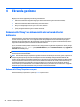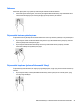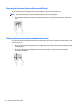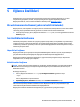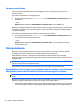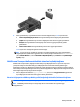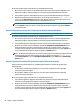User Guide
4 Ekranda gezinme
Bilgisayar ekranında aşağıdaki yöntemlerle gezinebilirsiniz:
●
Dokunma hareketlerini doğrudan bilgisayar ekranında kullanma (yalnızca belirli ürünlerde)
●
Dokunma hareketlerini Dokunmatik Yüzey üzerinde kullanın
●
Klavye ve isteğe bağlı fare (fare ayrıca satın alınır) kullanın
●
İşaret çubuğunu kullanma (yalnızca belirli ürünlerde)
Dokunmatik Yüzey'i ve dokunmatik ekran hareketlerini
kullanma
Dokunmatik Yüzey, basit dokunma hareketlerini kullanarak bilgisayar ekranında gezinmenize ve işaretçiyi
kontrol etmenize yardımcı olur. Sol ve sağ Dokunmatik Yüzey düğmelerini harici faredeki karşılık gelen
düğmeler gibi de kullanabilirsiniz. Bir dokunmatik yüzeyde gezinmek için (yalnızca belirli ürünlerde) ekrana
doğrudan bu bölümde açıklanan hareketleri kullanarak dokunun.
Ayrıca, hareketleri özelleştirebilir ve bunların nasıl çalıştığına dair bir gösterim izleyebilirsiniz. Görev çubuğu
arama kutusuna denetim masası yazın, Denetim Masası'nı, sonra da Donanım ve Ses'i seçin. Aygıtlar ve
Yazıcılar altında Fare'yi seçin.
NOT: Aksi belirtilmedikçe, hareketler Dokunmatik Yüzey veya bir dokunmatik ekran (yalnızca belirli
ürünlerde) üzerinde kullanılabilir.
NOT: Dokunmatik Yüzeyiniz, kapasitif bir görüntü sensörü ile donatılmıştır. Bu sensör; gezinti, kaydırma ve
sıkıştırma/yakınlaştırma için kuvvetle etkinleştirilen hareket sürekliliği özelliğini desteklemektedir. Bu
özellik, hareket tekniği sırasında Dokunmatik Yüzey'e parmak kuvveti uygulandığı müddetçe bu Dokunmatik
Yüzey hareketlerinin tekrarlanan biçimde sürmesini mümkün kılmaktadır. Ek olarak, Dokunmatik Yüzey, bu
hareketler kullanılırken uygulanmakta olan parmak basıncının kuvvetini de tespit etmektedir. Hareketi
hızlandırmak için hareket kullanımı sırasında Dokunmatik Yüzeye parmaklarınızı kuvvetli bastırın. Aşağıdaki
bölümde açıklanan Klasik Dokunmatik Yüzey hareketleri de desteklenmektedir.
Dokunmatik Yüzey'i kapatma ve açma
Dokunmatik Yüzey'i kapatmak ve açmak için fn+f2 tuşlarına basın.
22 Bölüm 4 Ekranda gezinme